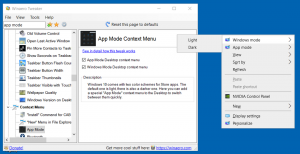Eliminar la conexión VPN en Windows 10
Este artículo explica los diferentes métodos que puede utilizar para eliminar una conexión VPN existente que haya configurado en Windows 10. Puede utilizar Configuración, la carpeta Conexiones de red o el Símbolo del sistema.
Las redes privadas virtuales (VPN) son conexiones punto a punto a través de una red pública o privada, como Internet. Un cliente VPN utiliza protocolos especiales basados en TCP / IP o UDP, llamados protocolos de tunelización, para realizar una llamada virtual a un puerto virtual en un servidor VPN. En una implementación típica de VPN, un cliente inicia una conexión virtual punto a punto a un servidor de acceso remoto a través de Internet. El servidor de acceso remoto responde la llamada, autentica a la persona que llama y transfiere datos entre el cliente VPN y la red privada de la organización. Vea el siguiente artículo:
Cómo configurar una conexión VPN en Windows 10
Hay tres formas de eliminar una conexión VPN en Windows 10. Repasemoslos.
Para eliminar una conexión VPN en Windows 10, Haz lo siguiente.
- Abre el Aplicación de configuración.
- Vaya a Haga clic en Red e Internet -> VPN.
- A la derecha, busque la conexión requerida y haga clic para seleccionarla.
- Ahora, haga clic en el Eliminar botón. Aparecerá un cuadro de diálogo de confirmación. Haga clic en Eliminar para confirmar la operación.
¡Estás listo!
Eliminar una conexión VPN en Windows 10 usando Conexiones de red
- Abre el clásico Panel de control aplicación.
- Vaya a Panel de control \ Redes e Internet \ Centro de redes y recursos compartidos.
- A la izquierda, haga clic en el Cambiar la configuración del adaptador Enlace.
- Se abrirá la carpeta Conexión de red.
- Haga clic con el botón derecho en la conexión VPN que desea eliminar y seleccione Borrar en el menú contextual.
- Haga clic en Sí para confirmar.
Eliminar una conexión VPN en Windows 10 usando el símbolo del sistema
los herramienta rasphone se puede utilizar para eliminar una conexión VPN rápidamente.
- Abre un nueva ventana del símbolo del sistema.
- Escriba lo siguiente:
rasphone -R "Nombre"
Reemplace la parte del Nombre con el nombre de su conexión VPN que desea eliminar.
- Una vez que elimine su red VPN con éxito, puede cerrar el símbolo del sistema.
¡Eso es todo!
Artículos Relacionados
- Deshabilitar VPN mientras está en roaming en Windows 10
- Deshabilitar VPN a través de una conexión medida en Windows 10
- Cómo desconectar una VPN en Windows 10
- Cómo conectarse a una VPN en Windows 10
- Cómo configurar una conexión VPN en Windows 10